腾讯技术总结!超实用的HTML 5接口全方位测试总结文
Posted 优秀网页设计
tags:
篇首语:本文由小常识网(cha138.com)小编为大家整理,主要介绍了腾讯技术总结!超实用的HTML 5接口全方位测试总结文相关的知识,希望对你有一定的参考价值。
编者按:今天腾讯万技师同学的这篇技术总结必须强烈安利下,目录清晰,层次分明,每个接口都有对应的简介、系统要求、实例、核心代码以及超实用的思维发散,帮你直观把这些知识点get起来。以现在html 5的势头,同志们,你看到的这些,可都是钱呐。
十年前
阿捷的一本《网站重构》,为我们开启了新的篇章;
八年前
我们研究yahoo.com,惊叹它在IE5下都表现得如此完美
六年前
Web标准化成了我们的基础技能,我们开始研究网站性能优化
四年前
我们开始研究自动化工具,自动化测试,谁没玩过nodejs都不好意思说是页面仔
二年前
各种终端风起云涌,响应式、APP开发都成为了我们研究的范围,CSS3动画开始风靡
如今
CSS3动画、Canvas、SVG、甚至webGL你已经非常熟悉,你是否开始探寻,接下来,我们可以玩什么,来为我们项目带来一丝新意?
没错,本文就是以HTML5DeviceAPI为核心,对HTML5的一些新接口作了一个完整的测试,希望能让大家有所启发。
目录
一、让音乐随心而动 – 音频处理 Web audioAPI
二、捕捉用户摄像头 – 媒体流 Media Capture
三、你是逗逼? – 语音识别 Web Speech API
四、让我尽情呵护你 – 设备电量Battery API
五、获取用户位置 – 地理位置Geolocation API
六、把用户捧在手心 – 环境光Ambient Light API
七、陀螺仪Deviceorientation
八、Websocket
九、NFC
十、震动 -Vibration API
十一、网络环境 Connection API
简介
Audio对象提供的只是音频文件的播放,而Web Audio则是给了开发者对音频数据进行分析、处理的能力,比如混音、过滤。
系统要求
核心代码
var context = new webkitAudioContext();
var source = context.createBufferSource(); // 创建一个声音源
source.buffer = buffer; // 告诉该源播放何物
createBufferSourcesource.connect(context.destination); // 将该源与硬件相连
source.start(0); //播放
技术分析
当我们加载完音频数据后,我们将创建一个全局的AudioContext对象来对音频进行处理,AudioContext可以创建各种不同功能类型的音频节点AudioNode,比如
1、源节点(source node)
我们可以使用两种方式加载音频数据:
<1>、audio标签
var sound, audio = new Audio();
audio.addEventListener('canplay', function() {
sound = context.createMediaElementSource(audio);
sound.connect(context.destination);
});
audio.src = '/audio.mp3';
<2>、XMLHttpRequest
var sound, context = createAudioContext();
var audioURl = '/audio.mp3'; // 音频文件URL
var xhr = new XMLHttpRequest();
xhr.open('GET', audioURL, true);
xhr.responseType = 'arraybuffer';
xhr.onload = function() {
context.decodeAudioData(request.response, function (buffer) {
source = context.createBufferSource();
source.buffer = buffer;
source.connect(context.destination);
}
}
xhr.send();
2、分析节点(analyser node)
我们可以使用AnalyserNode来对音谱进行分析,例如:
var audioCtx = new (window.AudioContext || window.webkitAudioContext)();
var analyser = audioCtx.createAnalyser();
analyser.fftSize = 2048;
var bufferLength = analyser.frequencyBinCount;
var dataArray = new Uint8Array(bufferLength);
analyser.getByteTimeDomainData(dataArray);
function draw() {
drawVisual = requestAnimationFrame(draw);
analyser.getByteTimeDomainData(dataArray);
// 将dataArray数据以canvas方式渲染出来
};
draw();
3、处理节点(gain node、panner node、wave shaper node、delay node、convolver node等)
不同的处理节点有不同的作用,比如使用BiquadFilterNode调整音色(大量滤波器)、使用ChannelSplitterNode分割左右声道、使用GainNode调整增益值实现音乐淡入淡出等等。
需要了解更多的音频节点可能参考:
https://developer.mozilla.org/en-US/docs/Web/API/Web_Audio_API
4、目的节点(destination node)
所有被渲染音频流到达的最终地点
思维发散
1、可以让CSS3动画跟随背景音乐舞动,可以为我们的网页增色不少;
2、可以尝试制作H5酷酷的变声应用,增加与用户的互动;
3、甚至可以尝试H5音乐创作。
看看google的创意:http://v.youku.com/v_show/id_XNTk0MjQyNDMy.html
简介
通过getUserMedia捕捉用户摄像头获取视频流和通过麦克风获取用户声音。
系统要求
android chrome、android firefox
实例
捕获用户摄像头 捕获用户麦克风
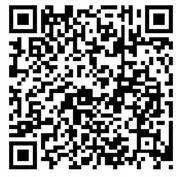
http://sy.qq.com/brucewan/device-api/camera.html
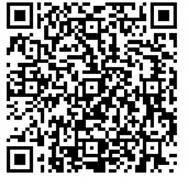
http://sy.qq.com/brucewan/device-api/microphone-usermedia.html
核心代码
1、摄像头捕捉
navigator.webkitGetUserMedia ({video: true}, function(stream) {
video.src = window.URL.createObjectURL(stream);
localMediaStream = stream;
}, function(e){
})
2、从视频流中拍照
btnCapture.addEventListener('touchend', function(){
if (localMediaStream) {
canvas.setAttribute('width', video.videoWidth);
canvas.setAttribute('height', video.videoHeight);
ctx.drawImage(video, 0, 0);
}
}, false);
3、用户声音录制
navigator.getUserMedia({audio:true}, function(e) {
context = new audioContext();
audioInput = context.createMediaStreamSource(e);
volume = context.createGain();
recorder = context.createScriptProcessor(2048, 2, 2);
recorder.onaudioprocess = function(e){
recordingLength += 2048;
recorder.connect (context.destination);
}
}, function(error){});
4、保存用户录制的声音
var buffer = new ArrayBuffer(44 + interleaved.length * 2);
var view = new DataView(buffer);
fileReader.readAsDataURL(blob); // android chrome audio不支持blob
… audio.src = event.target.result;
思维发散
1、从视频拍照自定义头像;
2、H5视频聊天;
3、结合canvas完成好玩的照片合成及处理;
4、结合Web Audio制作有意思变声应用。
简介
1、将文本转换成语音;
2、将语音识别为文本。
系统要求
ios7+,android chrome,android firefox
实例

http://sy.qq.com/brucewan/device-api/microphone-webspeech.html
核心代码
1、文本转换成语音,使用SpeechSynthesisUtterance对象;
var msg = new SpeechSynthesisUtterance();
var voices = window.speechSynthesis.getVoices();
msg.volume = 1; // 0 to 1
msg.text = ‘识别的文本内容’;
msg.lang = 'en-US';
speechSynthesis.speak(msg);
2、语音转换为文本,使用SpeechRecognition对象。
var newRecognition = new webkitSpeechRecognition();
newRecognition.onresult = function(event){
var interim_transcript = '';
for (var i = event.resultIndex; i < event.results.length; ++i) {
final_transcript += event.results[i][0].transcript;
}
};
测试结论
Android支持不稳定;语音识别测试失败(暂且认为是某些内置接口被墙所致)。
思维发散
1、当语音识别成为可能,那声音控制将可以展示其强大的功能。在某些场景,比如开车、网络电视,声音控制将大大改善用户体验;
2、H5游戏中最终分数播报,股票信息实时声音提示,Web Speech都可以大放异彩。
简介
查询用户设备电量及是否正在充电。
系统要求
android firefox
实例
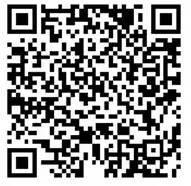
http://sy.qq.com/brucewan/device-api/battery.html
核心代码
var battery = navigator.battery || navigator.webkitBattery || navigator.mozBattery || navigator.msBattery;
var str = '';
if (battery) {
str += '<p>你的浏览器支持HTML5 Battery API</p>';
if(battery.charging) {
str += '<p>你的设备正在充电</p>';
} else {
str += '<p>你的设备未处于充电状态</p>';
}
str += '<p>你的设备剩余'+ parseInt(battery.level*100)+'%的电量</p>';
} else {
str += '<p>你的浏览器不支持HTML5 Battery API</p>';
}
测试结论
1、QQ浏览器与UC浏览器支持该接口,但未正确显示设备电池信息;
2、caniuse显示android chrome42支持该接口,实测不支持。
思维发散
相对而言,我觉得这个接口有些鸡肋。
很显然,并不合适用HTML5做电池管理方面的工作,它所提供的权限也很有限。
我们只能尝试做一些优化用户体验的工作,当用户设备电量不足时,进入省电模式,比如停用滤镜、摄像头开启、webGL、减少网络请求等。
简介
Geolocation API用于将用户当前地理位置信息共享给信任的站点,目前主流移动设备都能够支持。
实例
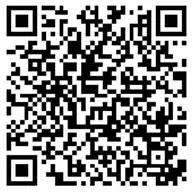
http://sy.qq.com/brucewan/device-api/geolocation.html
核心代码
var domInfo = $("#info");
// 获取位置坐标
if (navigator.geolocation) {
navigator.geolocation.getCurrentPosition(showPosition,showError);
}
else{
domInfo.innerHTML="抱歉,你的浏览器不支持地理定位!";
}
// 使用腾讯地图显示位置
function showPosition(position) {
var lat=position.coords.latitude;
var lon=position.coords.longitude;
mapholder = $('#mapholder')
mapholder.style.height='250px';
mapholder.style.width = document.documentElement.clientWidth + 'px';
var center = new soso.maps.LatLng(lat, lon);
var map = new soso.maps.Map(mapholder,{
center: center,
zoomLevel: 13
});
var geolocation = new soso.maps.Geolocation();
var marker = null;
geolocation.position({}, function(results, status) {
console.log(results);
var city = $("#info");
if (status == soso.maps.GeolocationStatus.OK) {
map.setCenter(results.latLng);
domInfo.innerHTML = '你当前所在城市: ' + results.name;
if (marker != null) {
marker.setMap(null);
}
// 设置标记
marker = new soso.maps.Marker({
map: map,
position:results.latLng
});
} else {
alert("检索没有结果,原因: " + status);
}
});
}
测试结论
2、初测3g环境下比wifi环境理定位更准确;
3、测试三星 GT-S6358(android2.3) geolocation存在,但显示位置信息不可用POSITION_UNAVAILABLE。
简介
Ambient Light API定义了一些事件,这些时间可以提供源于周围光亮程度的信息,这通常是由设备的光感应器来测量的。设备的光感应器会提取出辉度信息。
系统要求
android firefox
实例
http://sy.qq.com/brucewan/device-api/ambient-light.html
核心代码
这段代码实现感应用前当前环境光强度,调整网页背景和文字颜色。
var domInfo = $('#info');
if (!('ondevicelight' in window)) {
domInfo.innerHTML = '你的设备不支持环境光Ambient Light API';
} else {
var lightValue = document.getElementById('dl-value');
window.addEventListener('devicelight', function(event) {
domInfo.innerHTML = '当前环境光线强度为:' + Math.round(event.value) + 'lux';
var backgroundColor = 'rgba(0,0,0,'+(1-event.value/100) +')';
document.body.style.backgroundColor = backgroundColor;
if(event.value < 50) {
document.body.style.color = '#fff'
} else {
document.body.style.color = '#000'
}
});
}
思维发散
该接口适合的范围很窄,却能做出很贴心的用户体验。
1、当我们根据Ambient Light强度、陀螺仪信息、当地时间判断出用户正躺在床上准备入睡前在体验我们的产品,我们自然可以调整我们背景与文字颜色让用户感觉到舒适,我们还可以来一段安静的音乐,甚至使用Web Speech API播报当前时间,并说一声“晚安”,何其温馨;
2、该接口也可以应用于H5游戏场景,比如日落时分,我们可以在游戏中使用安静祥和的游戏场景;
3、当用户在工作时间将手机放在暗处,偷偷地瞄一眼股市行情的时候,我们可以用语音大声播报,“亲爱的,不用担心,你的股票中国中车马上就要跌停了”,多美的画面。
参考文献:
https://developer.mozilla.org/en-US/docs/Web/API
http://webaudiodemos.appspot.com/
http://www.w3.org/2009/dap/
【优设投稿:2650232288@qq.com】
以上是关于腾讯技术总结!超实用的HTML 5接口全方位测试总结文的主要内容,如果未能解决你的问题,请参考以下文章